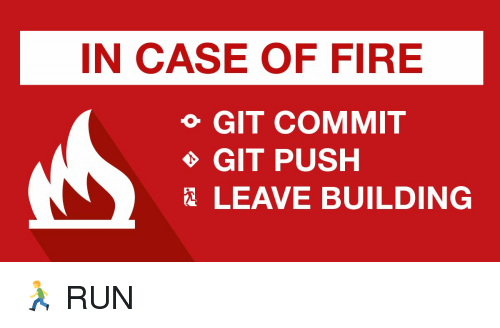13 KiB
Initiation Git
par
Julien Palard julien@palard.fr
::: notes
Introduce yourself!
Git
Git est un gestionnaire de code source distribué.
Git : qui l'utilise ?
- Le kernel Linux
- Google, Microsoft, Facebook, Netflix, ...
- PostgreSQL
- Python, perl, Go, swift, typescript, rust, Julia, scala, ...
- ...
Git : qui l'utilise ?
::: notes
Où plutôt qui ne l'utilise pas encore ?
https://insights.stackoverflow.com/trends?tags=git%2Csvn%2Cmercurial%2Ctfs
Historique et alternatives
- SCCS (1972) (un fichier, local)
- RCS (1982) (un fichier, local)
- CVS (1986) (projet, client-server)
- Subversion (2000)
- BitKeeper (2000)
- Bazaar (2005)
- Mercurial (2005)
- git (2005)
- Fossil (2007)
::: notes
Et bien d'autres !
Git est décentralisé
Il n'y a ni serveur, ni client : tout le monde est « au même niveau » :
- On peut travailler seul sur sa machine sur son projet.
- On peut travailler une journée sans connexion à internet.
::: notes
Désambiguer git vs github. J'aime l'analogie : « Git est a Github ce qu'une photo est a Dropbox ».
Introduction
Commençons par imaginer un projet : l'écriture d'un livre.
Introduction
Dans notre projet, git va nous simplifier deux choses :
- La collaboration.
- La journalisation des changements (qui a écrit quoi, quand, pourquoi).
Collaborer
Sans git :
Moi je modifie le fichier les jours pairs et toi les jours impairs.
Sinon quand on sauvegarde on écrase les modifications de l'autre !
::: notes
Imaginons deux auteurs qui travaillent sur un livre, partagé via Dropbox dans un format propriétaire binaire...
Conserver l'historique
Sans git, très vite on se retrouve avec :
- mybook.tex
- mybook-2.tex
- Copy of mybook-2.tex
- mybook-2-alternative-end.tex
- mybook-2-alternative-end-old.tex
- mybook-final.tex
- mybook-final-1.tex
- mybook-final-final.tex
- mybook-final-preprint.tex
- mybook-final-preprint-corrected.tex
- mybook-final-preprint-corrected-final.tex
Conserver l'historique
Pourtant hier soir, quand je suis parti, ça marchait…
ou :
Mais que fait ce code ? Pourquoi il est là ? Qui l'a écrit ? Pourquoi ?
::: notes
Leur montrer le premier commit de Python par exemple (dédramatiser sur la ligne de commande).
Conserver l'historique
On peut même demander à git de nous trouver automatiquement quelle
modification à introduit un bug.
::: notes
À condition de pouvoir lui dire :
- Comment reproduire le bug
- Quelle version est connue pour fonctionner.
- Quelle version est connue pour ne plus fonctionner.
Introduction
Comment, sans git, pourraît-on résoudre ces deux problèmes ?
Analogie
Analogie
En prenant une photo du projet (entier) à chaque modification.
Au dos de la photo on pourrait même rajouter des meta-données :
- Nom de celui qui a fait la photo.
- Date à laquelle la photo à été prise.
- Pourquoi on a pris la photo à ce moment là.
- Et pourquoi pas une signature !
::: notes
Le projet c'est par exemple l'assemblage d'un moteur de fusée...
Attention pas de "zoom sur une morceau", on prend toujours l'objet entier.
Analogie
Est-ce que ces photos résolvent nos problèmes ?
Analogie
Pour conserver l'historique, oui, c'est gagné !
::: notes
On aura même un gros carton de photos avec à chaque fois qui à fait quoi, quand, pourquoi, c'est parfait 50 ans plus tard pour faire de l'archeologie.
Analogie
Pour collaborer on va devoir s'envoyer les photos par pigeon voyageur.
- À chaque fois que je reçois une photo, j'applique la modification à ma version.
- À chaque fois que j'ai terminé une étape, j'envoie une photo de ma progression.
Analogie
Parfois deux photos vont se contredire, par exemple :
- Un collègue à essayé de nouveaux injecteurs en cuivre.
- Vous avez essayé de nouveaux injecteurs imprimés en 3D.
::: notes
Ça s'appelle un conflit, et ce n'est pas grave, ça se résoud, mais
pas toujours automatiquement : il faut parfois qu'un humain choisisse
ce qu'il considère être le mieux.
Analogie
Je vais devoir prendre une décision :
- Prendre ma version.
- Prendre sa version.
- Prendre un peu des deux.
Analogie
Le résultat sera un nouvel état, encore plus avancé du projet, vite, je le photographie, je commente au dos de la photo les raisons de ce choix, et je l'envoie au collègue.
::: notes
Ça s'appelle un merge.
Analogie
Mais souvent les séries de photos ne vont pas se contredire : chacun travaille sur sa partie.
::: notes
Par exemple vous recevez 42 photos d'un collègue qui a passé une semaine à travailler sur la turbopompe, il était seul à travailler dessus, vous appliquez son travail sans conflit.
Analogie
Catastrophe, une pile de photo est tombée, et personne ne sait comment remettre ça dans l'ordre.
Qu'aurai-on pu faire pour ne pas que ça arrive ?
Analogie
Au dos de chaque photo on écrit un identifiant unique.
Au dos de chaque photo on écrit aussi l'identifiant de la photo précédente !
Analogie
Notez qu'une photo peut ne pas avoir de photo précédente.
C'est la première photo.
Analogie
Notez qu'une photo peut avoir deux photos précédentes, c'est la photo faite après la résolution d'une contradiction :
- Une des deux précédentes vient de ma pile.
- L'autre vient de sa pile.
Analogie
Notez enfin que l'identifiant d'une photo peut aisément être utilisé plusieurs fois :
- Soit pour faire plusieurs tests différents à partir d'un même état.
- Soit lorsqu'un collègue se met à travailler sans pour autant que je m'arrête.
Avec git
« Prendre une photo » c'est
« faire un commit ».
Dans un jeu vidéo ce serait « Sauvegarder ».
Abusez-en.
::: notes
En français c'est parfois traduit « valider ».
Avec git
Ce qui est commit ne peut pas être perdu¹.
¹: Sauf si votre machine brûle.
Avec git
Envoyer un carton de photos c'est « un push ».
Avec git
Avec git
Récupérer un carton de photos c'est « un fetch ».
Avec git
Une contradiction entre deux séries de photos c'est « un conflit ».
Avec git
La photo de résolution d'un conflit c'est « un merge ».
Avec git
Comme avec une photo on peut aussi choisir ce qui sera dans le cadre, ça s'appelle le « staging area », la scène dans notre analogie.
Avec git
Typiquement on ne va pas photographier nos outils, la servante, ...
Ils ne font pas vraiment partie du projet : on les pousse hors champ à chaque photo.
(C'est le .gitignore.)
::: notes
De toutes façons, sur un même projet, on utilise pas tous les mêmes outils.
Avec git
Mais typiquement on va ajouter à la photo chaque nouvelle pièce, dès sa réception, même si elle n'est pas encore bien branchée.
(C'est un git add.)
Avec git
Comme avec nos photos, chaque commit permet de connaitre l'état
complet du projet au moment où il à été fait.
::: notes
Insister sur le fait qu'il n'est pas nécessaire d'avoir les commits précédents.
Petite parenthèse CLI
git n'est pas graphique : il nous faut un bon terminal et un bon
shell.
Le terminal
Tout émulateur de terminal sur MacOS et Linux fera l'affaire.
::: notes
Oui c'est un abus de langage mais je ne vais pas dire "émulateur de terminal" à chaque fois.
Le terminal
Sur Windows :
- Oubliez
cmd.exe, ça n'est plus maintenu depuis plus de 10 ans. PowerShell: sa syntaxe n'est pas standard, mais ça fonctionne.- WSL : Ça vous ouvrira d'autres portes intéressantes.
- git-for-windows : L'émulateur de terminal est correct, et ça vous apporte bash.
Le shell
Tout bon shell (bash, zsh, fish, tcsh, ...) fera l'affaire.
Les caractéristiques d'un bon shell, pour moi, c'est :
- De bons raccourcis clavier.
- Une bonne auto-complétion.
::: notes
Une démo s'impose, au moins Ctrl-e, Ctrl-a, Ctrl-k, Ctrl-y.
Le shell
Les commandes indispensables :
git: pour versionner ses projets.ls: pourlistdirectory entries.cd: pourchange directory.
::: notes
Dans l'ordre dans lequel je les utilise le plus souvent, #truestory.
Une démo s'impose.
Le shell
Les commandes utiles :
rm: pour supprimer.mv: pour renommer ou déplacer.mkdir: pour créer un dossier.man: pour lire le manuel.
::: notes
Une démo s'impose.
Installation de git
Utilisez votre gestionnaire de paquets habituel :
apt install git # sur Debian
dnf install git # sur Fedora
pkg install git # sur FreeBSD
brew install git # sur MacOS avec homebrew
port install git # sur MacOS avec MacPorts
...
...
::: notes
J'aimerai un git >= 2.23.
Installation de git
Sinon, sur Windows, téléchargez git via :
ou git, un émulateur de terminal, et un shell via :
Installation de git
Est-ce que ça fonctionne chez vous ?
git --version
Travailler localement
git config
Git aura vite besoin de savoir qui vous êtes, on va commencer par lui dire :
git config --global --edit
Pour mettre votre nom dans vos commits.
git init
À exécuter en étant dans le dossier racine du projet à versionner.
Cette commande ne fait qu'une chose : créer le dossier .git.
Le dossier .git
C'est là où git range l'historique du projet, un peu de
configuration, quelques méta-informations, ...
Petite exploration.
git clone
Sert à télécharger un projet (via HTTP, HTTPS, SSH, ...), essayez :
git clone https://github.com/python/cpython
cd cpython
git log
Nous permet de consulter le journal, l'historique du projet :
- Chercher le travail d'un auteur en particulier.
- Chercher le travail sur un fichier en particulier.
- Chercher les modifications qui contiennent un mot spécifique.
- ...
git log
Trouvez-moi la date du dernier commit de Python 2 via:
$ git log v2.7.18
git log
Lisez les dernières modifications de cPython via :
$ git log
git log
Jettez un œil aux dernières modifications de la documentation de Python via :
$ git log Doc/
git log
Trouvez-moi le commit le plus récent de Guido van Rossum en utilisant --author.
$ man git log
git status
Vous pouvez abuser de cette commande, elle vous donnera même de bons conseils :
$ git status
Sur la branche main
Fichiers non suivis:
(utilisez "git add <fichier>..." pour inclure dans ce qui
sera validé)
main.py
README.md
git add
Dans notre analogie de la photo c'est
« ajouter à la scène ».
Ajouter un fichier, ou ajouter une modification, mais ajouter.
::: notes
Insister qu'après avoir modifié deux choses, on peut, si on le souhaite, n'en ajouter qu'une pour faire un premier commit, puis ajouter la seconde pour faire un second commit.
git grep
Un substitut à grep, cherchons la définition de la fonction random :
git grep "def random("
Rapide, pour chercher dans ~200k lignes de code, n'est-ce pas ?
git diff
Dans notre analogie de la photo, git diff joue aux sept différences :
- Entre notre travail et la
staging area. - Entre la
staging areaet le dernier commit. - Entre deux commits.
::: notes
Insister sur le fait que git ne stocke pas les différences, il stocke
bien l'état complet du projet, tel une photo. git diff nous calcule
donc les différences à la demande.
git diff
Jettons un œil aux différences entre Python 3.10.0rc2 et Python 3.10.0 :
git diff v3.10.0rc2 v3.10.0
git show
Dans notre analogie de la photo, git show nous montre une photo...
...ou pas : nous afficher le projet entier serait monumental.
git show
git show montre surtout les métadonnées, et la différence apportée
par un commit.
Regardons ce commit :
git show e1d455f3
Mise en pratique
Créez un dossier, initialisez git, et dans un fichier disons
git-day-1.md prenez des notes.
Créez quelques commits pour apprivoiser :
- git add
- git commit
- git log
- git show
- git grep
git branch et git switch
git tag
git switch
git checkout
git rebase -i
git tag
git reset
git mv
Ou git rm / git add ?
C'est pareil.
::: notes
Bonne pratique : Soit on modifie, soit on déplace, mais pas les deux en même temps.
Commençons avec un seul fichier, seul sur ma machine.
::: notes
Faire un git init, et quelques git add / git commit, et beaucoup
de git status. Ne pas utiliser ses alias. KISS.
Puis leur faire faire.
Travailler ensemble
git remote
git fetch
git push / git pull
TODO
- Technique : blob, tree, commit, tag.
- Technique : graphe orienté sans cycles.
- Technique low level : En partant des commandes de base.
- Analogie "photo" : un commit est une photo (donc immuable) de l'état du projet.
- Envoyer la photo par la poste c'est "git push" : une fois poussé il n'y a plus moyen de rien changer.
- Tant qu'elle n'est pas postée, on peut toujours la déchirer.
Ajouter https://encrypted-tbn0.gstatic.com/images?q=tbn:ANd9GcRMWWzVbPEKe6JITYNNJ0AqsqWQlIxV2KDHxQ&usqp=CAU dans une slide :)